Haben Sie viele Lesezeichen auf dem iPad gespeichert, um die gewünschte Seite schnell zu finden? Aber Datenverlust tritt fast jeden Tag auf. Ihre Safari-Lesezeichen könnten versehentlich gelöscht werden oder wegen unbekannten Gründen verloren gehen. Ist es möglich, die Lesezeichen von Ihrem iPad wiederherzustellen? Die Antwort ist ja.

In diesem Artikel werden wir Ihnen zeigen, wie Sie gelöschte iPad Lesezeichen wiederherstellen können.
Aiseesoft FoneLab iPhone Datenrettung ist eine ausgezeichnete Lesezeichen Recovery Software. Sie stellt Ihnen 3 Modi zur Wiederherstellung zur Verfügung. Wenn Sie Ihre Safari-Lesezeichen über iTunes oder iCloud vor dem Verlust gesichert haben, sind Sie in der Lage, die Lesezeichen aus dem iTunes/iCloud-Backup zurückzuholen. Wenn nicht, können Sie Ihr iPad scannen und die verlorenen Safari-Lesezeichen von Ihrem iPad direkt retten, bevor sie von den neuen Daten überschrieben werden.
Downloaden und installieren Sie diese Datenrettungssoftware. Folgend zeigen wir Ihnen die detaillierten Schritte, wie Sie einfach Safari-Lesezeichen wiederherstellen können.
Schritt 1: Software downloaden und installieren
Nach der Installation starten Sie Aiseesoft Fonelab, und wählen Sie den Modus nach Ihrem Bedarf. Hier nehmen wir den ersten Modus - "Aus iOS-Gerät wiederherstellen" als Beispiel.
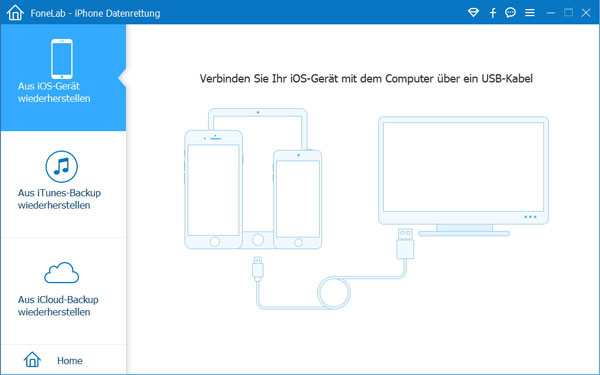
Schritt 2: iPad mit dem Computer verbinden
Verbinden Sie Ihr iPad mit dem Computer. Nach der erfolgreichen Verbindung klicken Sie auf "Scannen starten", um Ihre gelöschten iPad Lesezeichen zu finden.
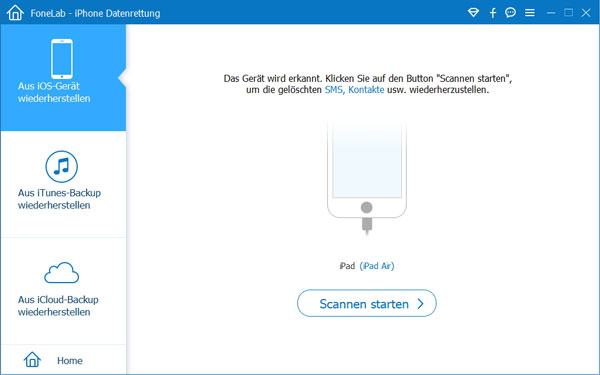
Schritt 3: Datentypen auswählen
Wenn der Scanvorgang abgeschlossen ist, werden alle aktuellen und gelöschten Daten unter klaren Kategorien aufgelistet. Mit dieser Software können Sie nicht nur iPad Safari-Lesezeichen sondern auch mehrere Datentypen retten, wie z.B. iPad gelöschte Videos wiederherstellen.
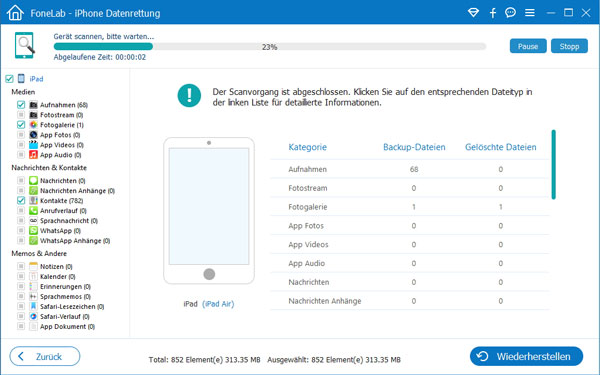
Schritt 4: Gelöschte iPad Lesezeichen wiederherstellen
Wählen Sie Safari-Lesezeichen in der linken Spalte, und klicken Sie anschließend auf "Wiederherstellen", um die Lesezeichen auf dem PC zu exportieren. Die Lesezeichen werden als HTML-Format gespeichert.
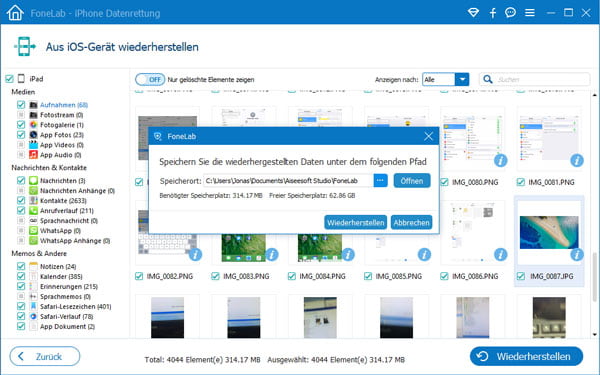
Tipps: Neben iTunes können Sie auch dieses iPad Data Recovery Tool als Backup-Programm nutzen. Sie können vorher ein iPad Backup erstellen, um Ihre Lesezeichen und andere Dateien zu sichern. Im Gegensatz zu iTunes werden die vorhandenen Daten auf dem iPad nie gelöscht.
Fazit
Oben haben wir Ihnen gezeigt, wie Sie mit Aiseesoft FoneLab iPhone Datenrettung gelöschte Safari-Lesezeichen vom iPad wiederherstellen können. Egal ob Sie schon ein Backup besessen haben, oder iPad ohne iTunes wiederherstellen möchten, kann diese Software Ihre beste Wahl sein. Wenn Sie noch andere Frage haben, können Sie uns unten einen Kommentar schreiben.